Registrace klientské aplikace pro rozhraní Azure API for FHIR
Důležité
Rozhraní Azure API for FHIR bude vyřazeno 30. září 2026. Postupujte podle strategií migrace a do tohoto data přejděte na službu FHIR služby Azure Health Data Services. Vzhledem k vyřazení rozhraní Azure API for FHIR nebudou nová nasazení povolená od 1. dubna 2025. Služba FHIR služby Azure Health Data Services je vyvinutá verze rozhraní Azure API for FHIR, která zákazníkům umožňuje spravovat služby FHIR, DICOM a MedTech s integrací do jiných služeb Azure.
V předchozím kurzu jste nasadili a nastavili rozhraní Azure API for FHIR. Teď, když máte nastavené rozhraní Azure API for FHIR, zaregistrujeme veřejnou klientskou aplikaci. Kompletní průvodce postupem registrace veřejné klientské aplikace si můžete přečíst, kde najdete další podrobnosti nebo řešení potíží, ale hlavní kroky pro tento kurz najdete v tomto článku.
Přejděte na Microsoft Entra ID.
Výběr registrace aplikace –> nová registrace
Pojmenování aplikace
Vyberte veřejný klient nebo nativní (mobilní && desktop) a nastavte identifikátor URI přesměrování na
https://www.getpostman.com/oauth2/callback.
Nastavení klientské aplikace
Po registraci klientské aplikace zkopírujte ID aplikace (klienta) a ID tenanta ze stránky Přehled. Tyto dvě hodnoty budete potřebovat později při přístupu k klientovi.
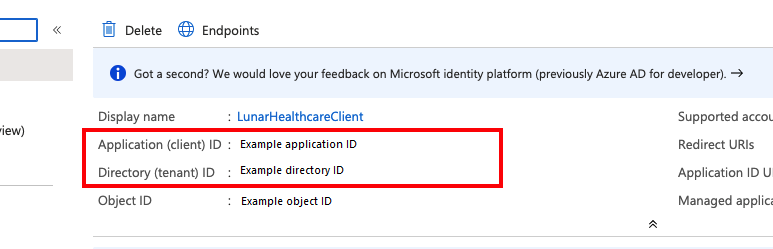
Připojení s webovou aplikací
Pokud jste webovou aplikaci napsali pro připojení pomocí rozhraní Azure API for FHIR, musíte také nastavit správné možnosti ověřování.
V nabídce vlevo v části Spravovat vyberte Ověřování.
Pokud chcete přidat novou konfiguraci platformy, vyberte Web.
Při přípravě na vytvoření webové aplikace v čtvrté části tohoto kurzu nastavte identifikátor URI přesměrování. Uděláte to tak, že přidáte
https://\<WEB-APP-NAME>.azurewebsites.netdo seznamu identifikátorů URI přesměrování. Pokud během kroku, ve kterém píšete webovou aplikaci, zvolíte jiný název, budete se muset vrátit a aktualizovat.Zaškrtněte políčka Přístupový token a token ID.
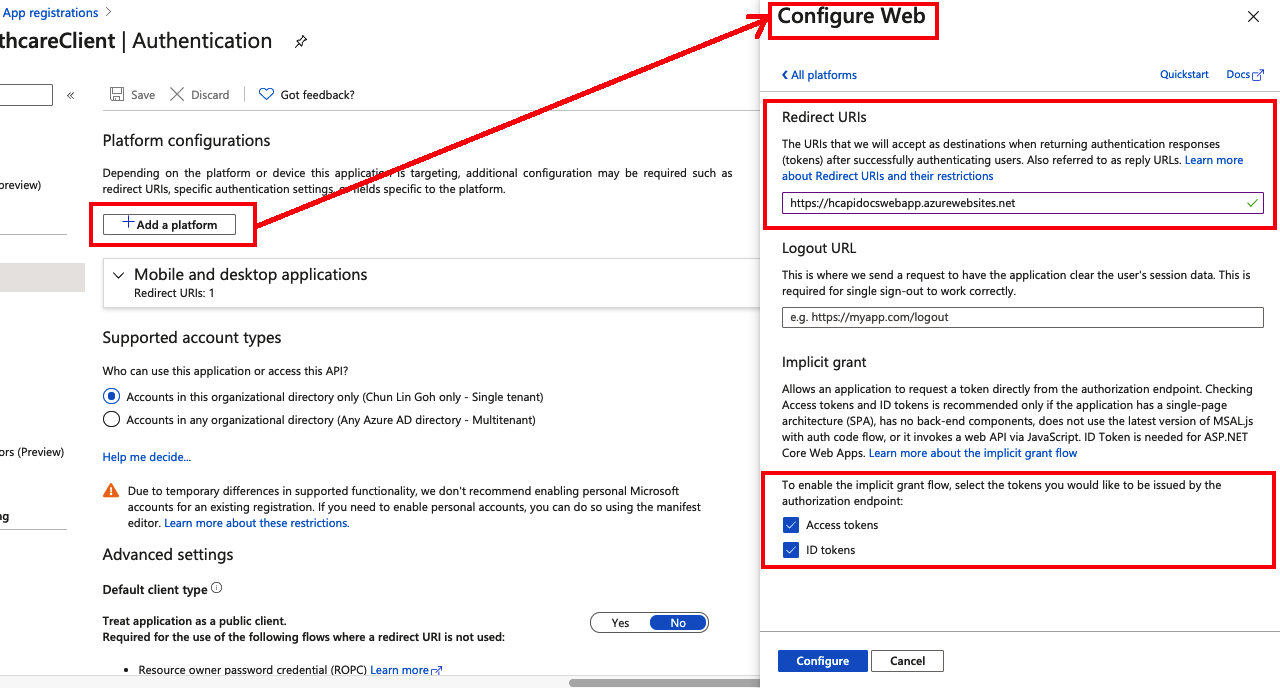
Přidání oprávnění rozhraní API
Teď, když jste nastavili správné ověřování, nastavte oprávnění rozhraní API:
- Vyberte oprávnění rozhraní API a vyberte Přidat oprávnění.
- V části Rozhraní API, která moje organizace používá, vyhledejte službu Azure Health Data Services.
- Vyberte user_impersonation a vyberte přidat oprávnění.
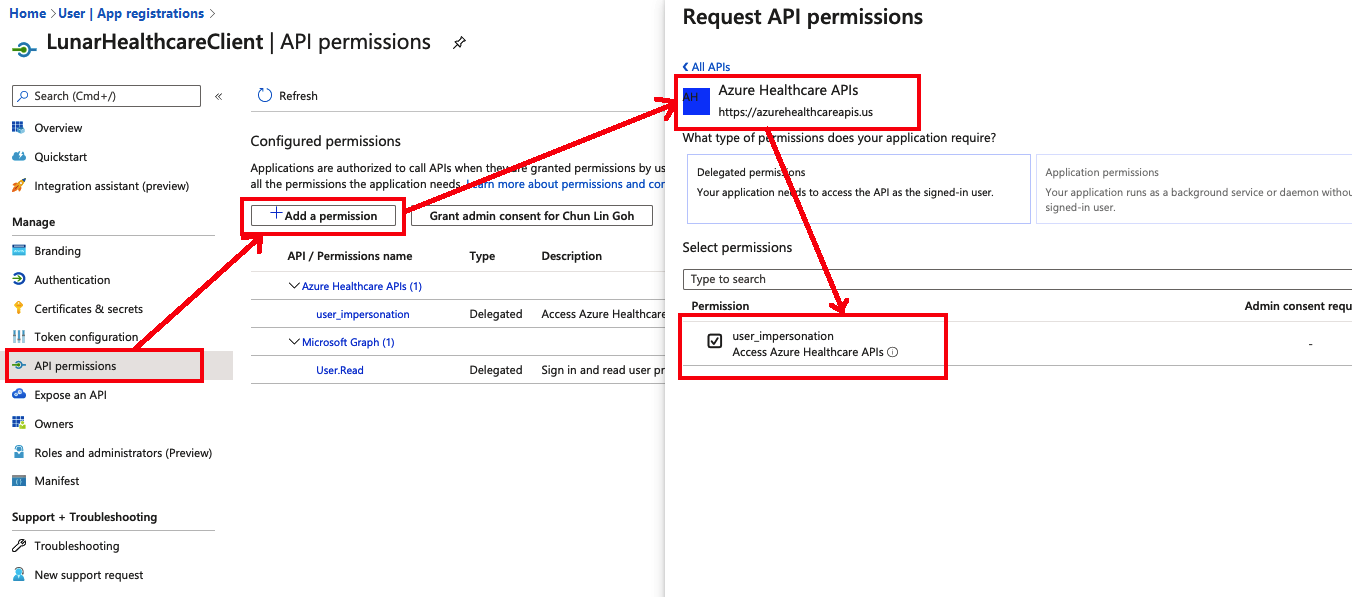
Další kroky
Teď máte veřejnou klientskou aplikaci. V dalším kurzu si projdeme testování a získání přístupu k této aplikaci prostřednictvím Nástroje Postman.
FHIR® je registrovaná ochranná známka HL7 a používá se s povolením HL7.